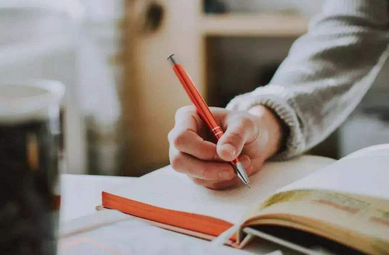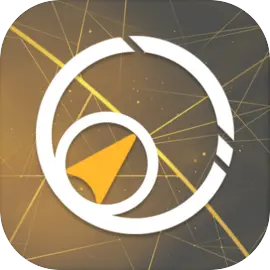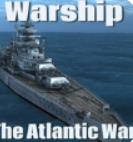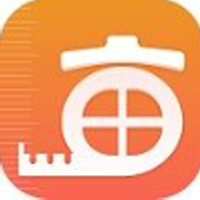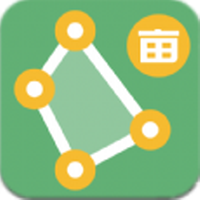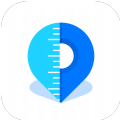今天乖乖手游小编为大家带来win10存储感知怎么用?win10存储感知使用方法介绍介绍,希望大家看完这篇由小编精心整理的内容后,能对相关知识有所了解,解决你的困惑。最后请关注我们的网站,我们会持续为大家带来更快更好的文章的。
存储感知是win10新上线的一个功能,那么存储感知具体该怎么操作呢?是不是还有小火把不是很清楚啊?接下来就由小编给大家带来Win10存储感知使用方法介绍,希望对大家有所帮助。

操作方法
1. 点击【开始】>【设置】>【系统】>【存储】,即可看到【存储感知】。
激活后按钮后,Windows便可通过删除不需要的文件(例如临时文件和回收站中的内容)自动释放空间。
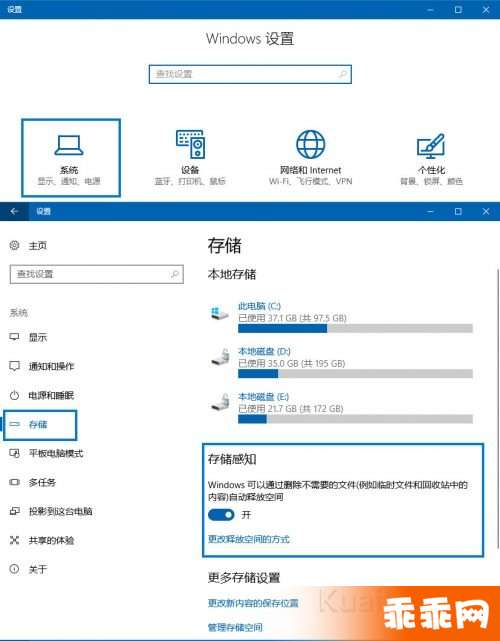
2. 进入【更改释放空间的方式】,可进行较为详细的设置,以及手动清理空间。
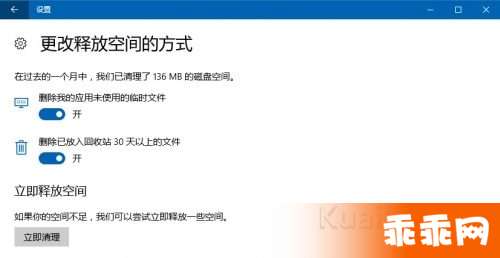
补充说明
在刚才(图1)的存储界面下方的【更多存储设置】中,也能为应用、不同的文件类型更改新内容的保存位置。
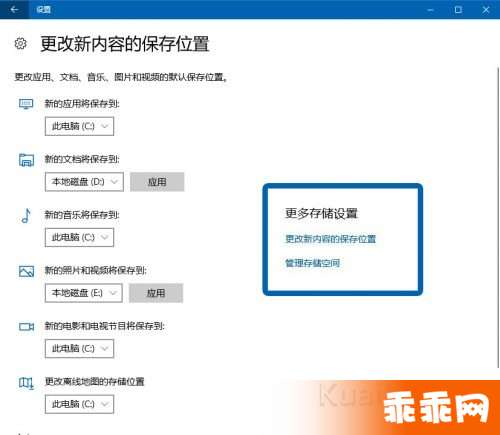
可以对比一下原先的保存位置:
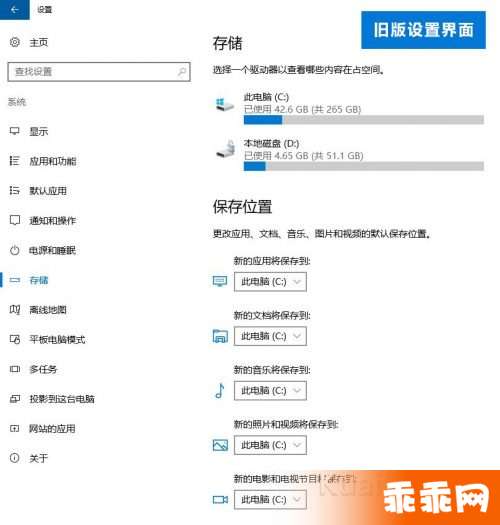
另外,在【应用】设置中,除了常见的默认设置或者卸载等操作外,一些自带的应用也可以通过高级选项来进行“重置”。类似于移动设备,该操作会清空数据,请注意。
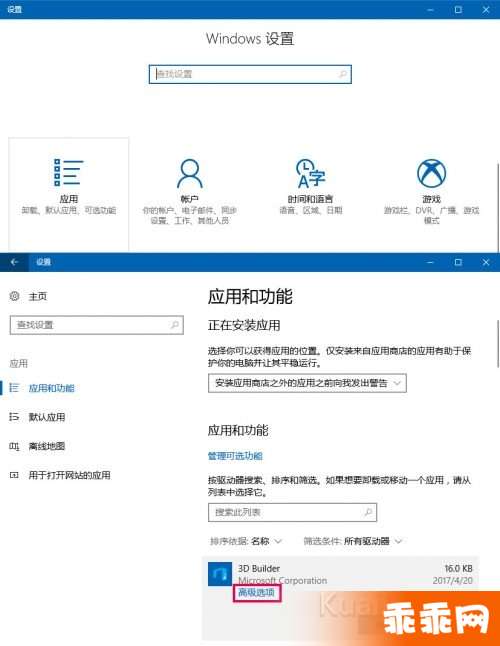
这也是更新前就有的功能,只是整个应用设置被单独分类了出来。没注意到的朋友,可以留意一下。
以上就是小编给大家带来Win10存储感知使用方法介绍,希望对大家有所帮助。
免责声明:以上内容源自网络,版权归原作者所有,如有侵犯您的原创版权请告知,我们将尽快删除相关内容。